win10系统双击图标出现属性 win10鼠标左键双击出现属性窗口怎么处理
更新时间:2024-09-27 13:43:20作者:jiang
在使用Win10系统时,有时候我们会遇到双击图标却出现属性窗口的情况,特别是当我们想要快速打开一个文件或程序时,这种情况可能会让人感到困惑和烦恼。当我们遇到鼠标左键双击出现属性窗口的情况时,应该如何处理呢?接下来就让我们一起来看看解决方法。
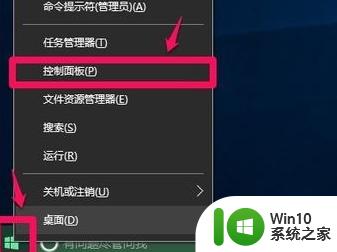
方法一:
1、在开始中 搜索 并打开 控制面板。
2、然后找到“ 硬件和声音 ”点击进入。
3、然后再选中“ 鼠 标 ”进入。
4、随后找到“双击速度”,将 双击速度调整至中间位置 ,正常速度点击 确 定 即可。
方法二:
1、按“ Ctrl+Alt+Del ”弹出“ 任务管理器 ”再点 取消 返回桌面就正常了。
2、如果在出现问题还是这样操作,就是这么简单。亲测非常有效。
以上就是win10系统双击图标出现属性的全部内容,如果有任何疑问,可以参考以上小编提供的步骤进行操作,希望对大家有所帮助。
win10系统双击图标出现属性 win10鼠标左键双击出现属性窗口怎么处理相关教程
- win10双击左键打开属性如何修复 win10双击打开属性怎么解决
- win10系统鼠标属性设置方法 win10系统鼠标属性高级设置方法
- Win10系统点击图标出现蓝框的解决方法 Win10系统点击桌面图标出现一个蓝框什么原因
- win10鼠标单击变双击的恢复方法 win10鼠标单击变双击了怎么回事
- win10鼠标单击变成双击的修复方法 win10鼠标单击变成双击怎么办
- win10鼠标单击变成双击的解决方法 win10鼠标单击变成双击如何修复
- win10鼠标单击变成双击解决方案 win10鼠标双击变单击如何解决
- 64位win10 excel图标属性没有兼容性如何找回 64位win10 excel图标属性兼容性丢失怎么办
- win10电脑本地连接属性出现意外错误的解决方法 win10电脑本地连接属性出现意外错误怎么办
- Win10用鼠标双击桌面图标没响应的解决方法 Win10桌面图标双击无反应如何解决
- win10应用程序属性中不出现兼容性选项的解决方法 win10应用程序属性中没有兼容性选项怎么办
- 苹果笔记本电脑双系统win10系统鼠标右键不起作用是什么原因 苹果笔记本电脑双系统win10系统鼠标右键无法点击怎么解决
- 《极品飞车13:变速》win10无法启动解决方法 极品飞车13变速win10闪退解决方法
- win10桌面图标设置没有权限访问如何处理 Win10桌面图标权限访问被拒绝怎么办
- win10打不开应用商店一直转圈修复方法 win10应用商店打不开怎么办
- win10错误代码0xc0000098开不了机修复方法 win10系统启动错误代码0xc0000098怎么办
win10系统教程推荐
- 1 win10桌面图标设置没有权限访问如何处理 Win10桌面图标权限访问被拒绝怎么办
- 2 win10关闭个人信息收集的最佳方法 如何在win10中关闭个人信息收集
- 3 英雄联盟win10无法初始化图像设备怎么办 英雄联盟win10启动黑屏怎么解决
- 4 win10需要来自system权限才能删除解决方法 Win10删除文件需要管理员权限解决方法
- 5 win10电脑查看激活密码的快捷方法 win10电脑激活密码查看方法
- 6 win10平板模式怎么切换电脑模式快捷键 win10平板模式如何切换至电脑模式
- 7 win10 usb无法识别鼠标无法操作如何修复 Win10 USB接口无法识别鼠标怎么办
- 8 笔记本电脑win10更新后开机黑屏很久才有画面如何修复 win10更新后笔记本电脑开机黑屏怎么办
- 9 电脑w10设备管理器里没有蓝牙怎么办 电脑w10蓝牙设备管理器找不到
- 10 win10系统此电脑中的文件夹怎么删除 win10系统如何删除文件夹
win10系统推荐
- 1 系统之家ghost win10 32位经典装机版下载v2023.04
- 2 宏碁笔记本ghost win10 64位官方免激活版v2023.04
- 3 雨林木风ghost win10 64位镜像快速版v2023.04
- 4 深度技术ghost win10 64位旗舰免激活版v2023.03
- 5 系统之家ghost win10 64位稳定正式版v2023.03
- 6 深度技术ghost win10 64位专业破解版v2023.03
- 7 电脑公司win10官方免激活版64位v2023.03
- 8 电脑公司ghost win10 64位正式优化版v2023.03
- 9 华硕笔记本ghost win10 32位家庭版正版v2023.03
- 10 雨林木风ghost win10 64位旗舰安全版下载v2023.03